スクロール将棋棋譜試用版
2.6M10,000+
Board
3.0
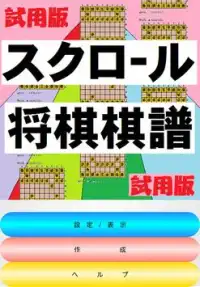
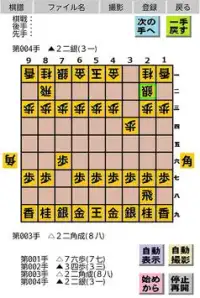
スクロール将棋棋譜試用版
「スクロール将棋棋譜」アプリは、将棋の棋譜を作成、表示するアプリです。表示は一手づつ表示できるほか、一手ごとに画像になっているのでスクロールしながら見ることができ、シームレスに棋譜を確認できます。
棋譜は自分で入力することができます。一手ごと「撮影」ボタンを押しながら棋譜画像を作成できますが、全部駒を並べてから「登録」ボタンを押すことで、棋譜ファイルができるので、その棋譜ファイルを設定してから「自動撮影」ボタンを押せば自動でスクロール画像ができるので楽です。
また、インターネットの棋譜ファイルをテキストでコピーして、SDカードのscrollshogiフォルダに入れれば、スクロール画像に変換して見ることができます。
注意!この試用版は合計12手までしか打てません。また、棋譜の読込みもできません。制限のない有料版もありますが、1280x720や1280×800の機種専用です。
この試用版は、画面解像度1280x720や1280×800の機種で動作確認していますが、800×480など他の機種の場合は確認してから使ってください。1920×1080などは画面が崩れます。
バージョンアップしました。1920×1080に対応しました。
使い方
1 スタート画面で「設定/表示」をタッチして画面を切り替え、「データ入力」をタッチして、棋譜作成用のファイル名を入力します。(ファイル名は英数字で)。必要に応じて、棋戦(対戦名とか作成日など)や先手、後手を入力して「戻る」にタッチして画面を切り替え「作成」画面にします。「②ファイル名が表示されています。
2 「作成」画面で、「①駒」の移動を入力します。持ち駒の場合は持ち駒エリアをタッチします。駒を動かすたびに「④撮影」ボタンを押すと、一手ごとの棋譜画像が保存されます。
3 また、いちいち「④撮影」ボタンを押さなくても、駒をすべて動かし終わったら、「⑤登録」ボタンを押すと、棋譜ファイルが作成されます。
4 そのあと、「②棋譜」ボタンを押すと、ファイル選択リスト画面になるので、○○○].txtというファイルを選択します。
5 そして、「⑨自動表示」ボタンを押すと、棋譜を再現できます。一手ごとに再現するときは「⑦次の手へ」ボタンでできます。
6 また、「⑩自動撮影」ボタンを押すと、自動で再現しながら、全体の棋譜画像を自動保存できます。
7 入力した棋譜画像を見るには、スタート画面から「設定/表示」を選択します。
8 「ファイル設定」ボタンを押すと、ファイル選択リスト画面になるので、○○○].pngというファイルを選択します。先頭番号でなくても大丈夫です。
9 つぎに「スクロール表示」ボタンを押すと、棋譜画像が表示されます。スクロールすれば下の方まで見ることができます。次のページを表示するときは「▶」ボタン(早送りは「▶▶」)を、前のページにもどる時は「◄」(早送りは「◄◄」)ボタンを押します。
10 インターネットの棋譜ファイルをテキスト形式でコピーして、SDカードのscrollshogiフォルダに入れれば、スクロール画像に変換して見ることができます。パソコンのメモ帳で保存する場合は、文字コードの設定をUTF-8にしてください。
Tunjukkan lebih banyak
Apa yang baru ini
version 1.6
Maklumat
- ID:com.apliteileken.scrollkifushogitry
- Kategori:Board
- Dikemaskini:2016-06-20
- Versi:1.6
- Memerlukan:Android 3.2
Sama seperti スクロール将棋棋譜試用版
Awak juga mungkin menyukai
- Ludo Classic4.016.8M
- Bingo Blitz™️ - Bingo Games4.587.6M
- Super Ludo Klasik4.2115.3M
- Chess4.529.7M
- Ludo Comfun Ludo Online Game4.173.2M
- Ular dan Tangga Permainan4.4148.9M
- Catur induk4.019.7M
- Catur · Main & Belajar4.748.6M
- Parchisi STAR Online4.4114.9M
- Carrom King™4.0117.4M
- Kejohanan Ludo4.515.2M
- Dam4.33.7M
- Bingo Bash: Games Bingo Sosial4.5207.4M
- Bingo Games Offline from Home!4.844.1M
- Ludo Talent - Game & Room Obro4.047.0M
- Yalla Ludo - Ludo&Domino4.4215.1M
- Chess4.57.6M
- Ludo Master™ - Ludo Board Game4.243.7M